Hvis du utfører noen ressurssultne operasjoner på Linux-serveren, er det obligatorisk for deg å analysere ytelsen kontinuerlig. Advanced System and Process Monitor, eller “atop” er et veldig nyttig verktøy for Linux-miljøet som brukes til å analysere serverens ytelse. Det kan enten brukes til å generere en detaljert Linux-server ytelsesrapport, eller du kan til og med se spesifikk ytelsesstatistikk. Vi kommer til å utdype prosedyrene for å gjøre alt dette med deg i dagens artikkel.
Merk: Vi vil bruke Linux Mint 20 for å analysere Linux-serverytelsen med "på toppen".
Analyserer Linux-serverytelse med “atop” -verktøyet
For å analysere Linux-serverens ytelse med "atop", bør du ideelt sett utføre alle trinnene som er oppført her:
Trinn 1: Oppdater Linux Mint 20-systemet
Før du installerer "atop" -verktøyet på Linux Mint 20-systemet ditt, må du oppdatere det ved å utføre kommandoen nedenfor:
$ sudo apt oppdatering
Når Linux Mint 20-systemet oppdateres, vil det føre til at meldingene som vises på bildet nedenfor vises på terminalen din:
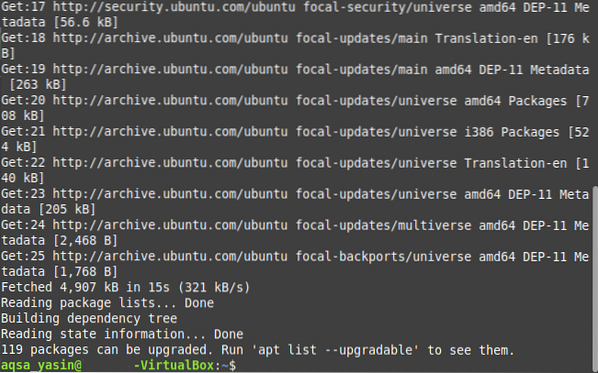
Trinn 2: Installer “atop” -verktøyet på Linux Mint 20-systemet
For å installere “atop” -verktøyet på Linux Mint 20-systemet ditt, må du kjøre følgende kommando:
$ sudo apt installere på toppen
Verktøyet "på toppen" vil ta litt tid å installere, og deretter vil du kunne bruke det umiddelbart.
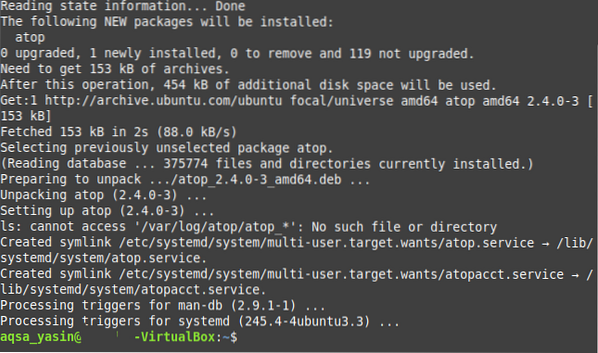
Trinn 3: Sjekk håndboken for verktøyet "på toppen"
Det er en egen håndbok for “atop” -verktøyet, som du kan sjekke ut før du bruker dette verktøyet. Denne håndboken vil hjelpe deg mye med å forstå riktig bruk og bruk av dette verktøyet. Manualen til "atop" kan nås ved å kjøre følgende kommando:
$ mann på toppen
Hovedsidene til “atop” -verktøyet vises i bildet nedenfor:
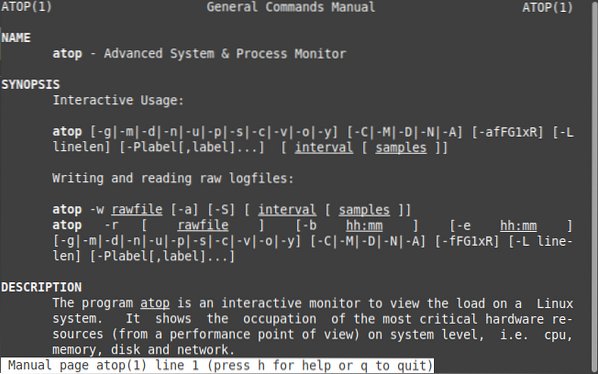
Trinn 4: Sjekk hjelpesidene for verktøyet “på toppen”
For å vite om de forskjellige variantene og alternativene som kan brukes med "atop" -verktøyet i Linux Mint 20, kan du få tilgang til hjelpesidene med følgende kommando:
$ på toppen --hjelp
Hjelpesidene til “atop” -verktøyet vises i bildet nedenfor:
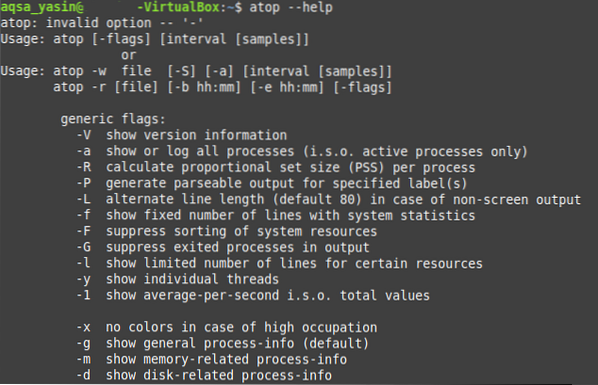
Trinn 5: Kjør "atop" -verktøyet på Linux Mint 20-systemet for å analysere ytelsen
Når vi klart har forstått bruken av “atop” -verktøyet, kan vi enkelt kjøre den på Linux Mint 20 for å analysere ytelsen på følgende måte:
$ på toppen
Standard ytelsesutgang for Linux Mint 20-systemet ved å kjøre "på toppen" -verktøyet på det vises i bildet nedenfor:
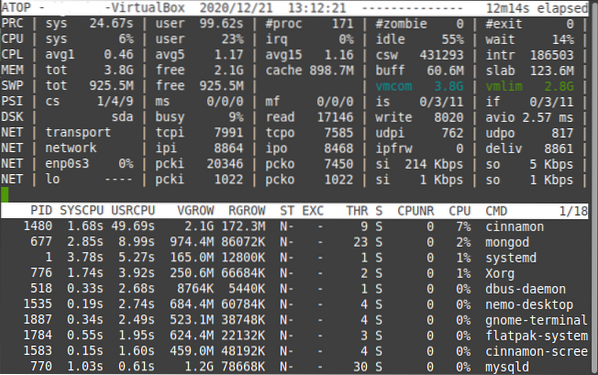
Noen spesifikke bruksområder for verktøyet "på toppen"
Ovenfor har vi sett en svært omfattende Linux-serverytelsesrapport generert av "atop" -verktøyet i Linux Mint 20. Imidlertid, hvis du bare vil se litt spesifikk ytelsesstatistikk, kan du bruke metodene vist nedenfor:
Sjekk de aktive prosessene med “på toppen” -verktøyet
For å sjekke informasjonen som er relatert til de aktive prosessene bare ved hjelp av "på toppen", kan du bruke den på følgende måte:
$ på toppen -a
Ytelsesinformasjonen om de aktive prosessene i Linux Mint 20 vises i bildet nedenfor:
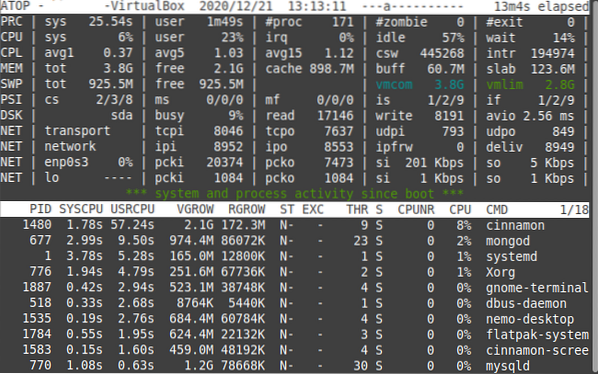
Sjekk diskinfoen med “ovenpå” -verktøyet
For å sjekke all diskrelatert informasjon bare ved hjelp av “atop” -verktøyet, kan du bruke den på følgende måte:
$ på toppen -d
I vårt tilfelle, siden ingen diskrelatert aktivitet fant sted for øyeblikket, kjører vi denne kommandoen; det var derfor ingen spesifikk diskrelatert informasjon var tilgjengelig, som vist på bildet nedenfor. Imidlertid, hvis du vil kjøre "atop" -verktøyet på denne måten på maskinen din mens disken din er i gang, vil du sikkert kunne se all relevant informasjon.

Sjekk minneinformasjonen med “ovenpå” -verktøyet
For å sjekke all minnerelatert informasjon bare ved hjelp av “atop” -verktøyet, kan du bruke den på følgende måte:
$ på toppen -m
Minneinformasjonen om Linux Mint 20-systemet vårt vises i bildet nedenfor:
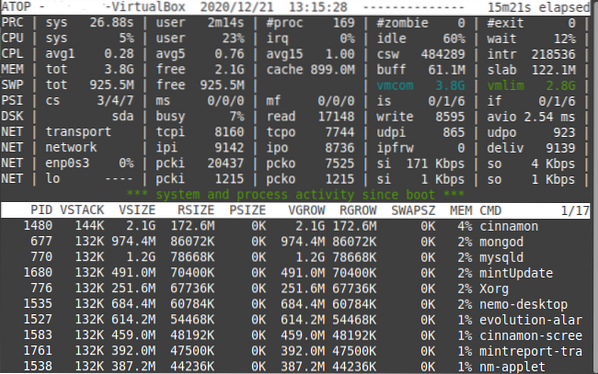
Sjekk nettverksinformasjonen med “atop” -verktøyet
For å sjekke all nettverksrelatert informasjon bare ved hjelp av “atop” -verktøyet, kan du bruke den på følgende måte:
$ på toppen -n
I vårt tilfelle, siden nettverkskjernemodulen ikke var aktiv for øyeblikket, kjører vi denne kommandoen; det var derfor ingen spesifikk nettverksrelatert informasjon var tilgjengelig, som vist på bildet nedenfor. Imidlertid, hvis du vil kjøre "atop" -verktøyet på denne måten på maskinen din mens nettverkskjernemodulen din er aktiv, vil du sikkert kunne se all relevant informasjon.

Sjekk planleggingsinformasjonen med verktøyet “på toppen”
For å sjekke all planleggingsinformasjonen bare ved hjelp av “atop” -verktøyet, kan du bruke den på følgende måte:
$ på toppen -s
Planleggingsinformasjonen angående vårt Linux Mint 20-system vises i bildet nedenfor:
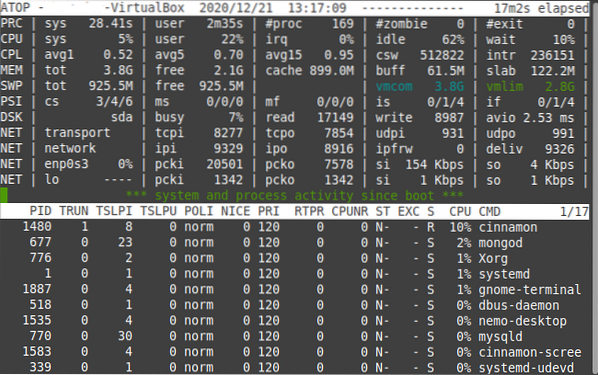
Kontroller individuelle tråder med verktøyet “på toppen”
Du kan til og med se all informasjon om spesifikke tråder med “atop” -verktøyet på følgende måte:
$ på toppen -y
Informasjonen om de enkelte trådene på vårt Linux Mint 20-system vises i bildet nedenfor:
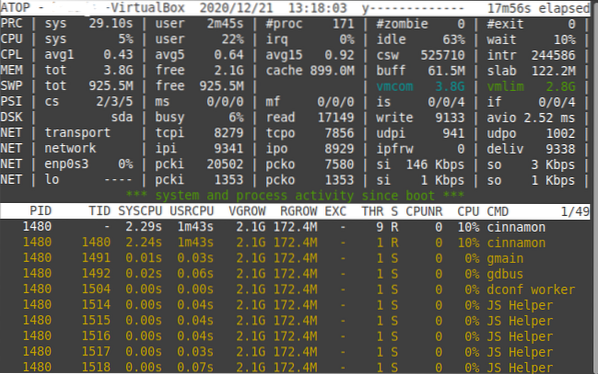
Konklusjon
Denne artikkelen forklarte noen av de mest nyttige måtene du kan bruke “på toppen” -verktøyet for å analysere ytelsen til Linux mint 20-serveren. Du kan se på alle ytelsesberegningene til Linux-serveren din samtidig. Du kan også se den individuelle ytelsesrelaterte statistikken ved hjelp av dette verktøyet. Alt du trenger å gjøre er å installere det på Linux Mint 20-systemet, sjekke hjelpesidene for å forstå bruken, og deretter begynne å bruke det med en gang.
 Phenquestions
Phenquestions


